Google Haritaları WordPress ile Gömmek için Bir Eklentiye İhtiyacınız Var mı?
Yayınlanan: 2021-12-09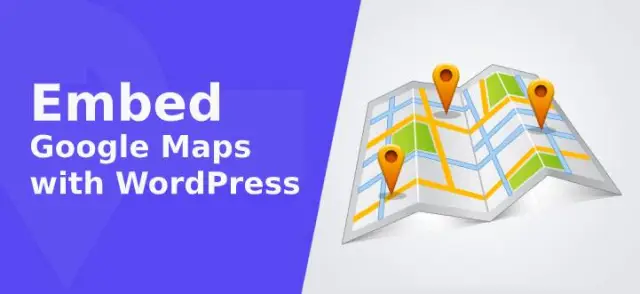
Google haritalarını WordPress sitenize yerleştirmeyi dört gözle bekliyorsanız, doğru yerdesiniz.
WordPress hakkında bilindiği gibi, bu yazılım kullanılarak geliştirilen siteler, Google Haritalar'ı yerleştirmek için birçok fırsat sunar. Benzer şekilde, WordPress'in başlıca özelliği olan esneklik ile, eklentileri kullanarak veya manuel olarak haritaları ekleyebilirsiniz.
Google Haritalar'ı sitenize eklemek, kullanıcılarınıza çok yardımcı olabilir ve sizin için daha iyi bir iş fırsatını kolaylaştırabilir. Potansiyel bir müşteri muhtemelen işletmenizi bulabilir; onlara bir sürü bilgi sağlayın ve sizinle kolayca iletişim kurun.
Bu tür temel faktörler, sitenize Google Haritalar eklemeyi bir zorunluluk haline getirir. Ancak bazı şeyler sizi endişelendirebilir. Bu, yalnızca doğru yolu biliyorsanız, Google Haritalar'ı WordPress sitenize ekleme konusunda başarılı olacağınız anlamına gelir.
Eklentileri kullanmak, haritaları yerleştirmenin en kolay ve en hızlı yoludur. Teknik bilgi konusunda uzmansanız, manuel yolu denemekten hiçbir şey sizi alıkoyamaz. Bu nedenle, Google Haritalar'ı WordPress'e gömmek için ayrıntılı adımlara bir göz atın.
Google Haritalar'ı WordPress sitelerine yerleştirmek için bazı dikkate değer eklentiler
Şimdiye kadar birçok eklenti, popüler eklentileri kullanarak Google Haritalar'ın yerleştirilmesine izin veriyor. Bu eklentilerin ücretsiz sürümlerinin çoğu, kullanışlı işlevler sağlar. Profesyonel sürümler de çekici özelliklerle gelir ve bunlardan bazıları arasından seçim yapabilirsiniz:
HaritaSVG 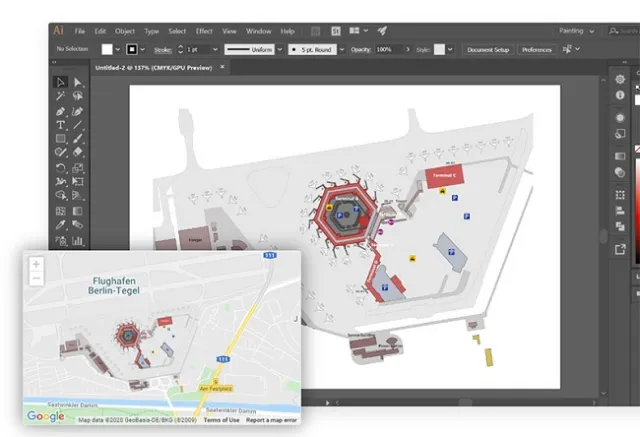
MapSVG, bir WordPress harita eklentisi ve içerik yöneticisidir. Bununla, özel içerik oluşturabilir ve bir vektör, resim veya Google haritalarında gösterebilirsiniz.
Güçlü özellikleriyle Google Haritalar işlevini genişletmek için kullanın. Ayrıca vektör haritalarını Google Haritalar ile birleştirebilir ve ziyaretçileriniz için harika haritalar oluşturmak için SnazzyMaps'ten binlerce harita stilini bu WordPress harita eklentisine aktararak varsayılan Google Haritalar görünümünü değiştirebilirsiniz.
Kapsamlı SnazzyMaps deposundan yararlanın. Binlerce harita stilinden birini seçin ve web sitenizde daha iyi görünmesi için Google Haritalar'ı iyileştirin.
WP Google Haritası 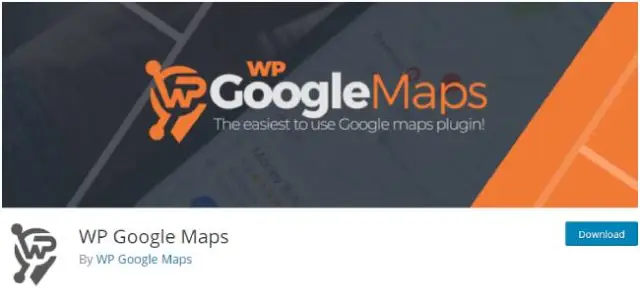
Bu eklentinin ücretsiz sürümü, yerleri işaretlemek için simgeler ayarlamanıza olanak tanır. Ayrıca, profesyonel sürüm, özel alanları kullanarak özel gönderileri görüntüler.
Google Haritalar Widget'ı 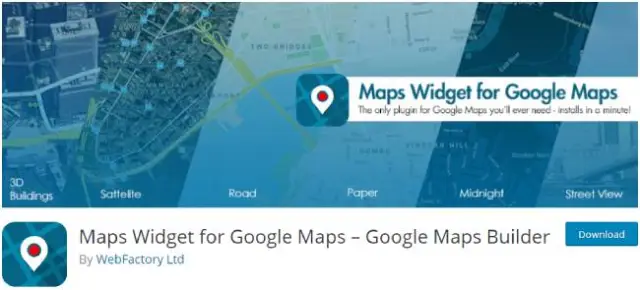
Bu minimalist çözüm, gönderilerinize harita ekleme amacına hizmet eder.
Yukarıda belirtilen eklentiler benzer şekilde çalışır ve Google Haritalar'ı yerleştirmek için önemli ölçüde özellikler ekler. API anahtarını oluşturmanın ve arayüzü çalıştırmanın yollarını anlamanız yeterlidir. Bunları kodladıktan sonra, herhangi bir zamanda yeni bir eklenti almak sorun olmaz.
Google haritaları ile WordPress sitelerini eklentilerle nasıl gömeceksiniz?
Daha yaratıcı olmak ve benzersiz özelliklere sahip haritalar oluşturmak istiyorsanız, bir eklenti aramak en iyi çıkış yolu olabilir. Özel haritalar oluşturma şansı verildiğinde, Google harita eklentileri WordPress'e özgü belirli özellikler ekler.
Bunlar, filtrelenebilir mağaza bulucuyu ve her tür gönderiyi görüntülemek için özel alanların kullanımını içerir. Ayrıca, eklentiler, onları nispeten daha kullanıcı dostu yapan IFRAMES yerine kısa kodların kullanılmasına izin verir.
Google Haritalar'ı yerleştirme işlemini başlatmak için WP Google Haritalar'ı kurun ve ardından etkinleştirin. WP Google Haritaları, ihtiyacınıza göre birden çok işaretleyici içeren tek bir Google haritası oluşturmanıza olanak tanır. Eklenen tüm özelliklerden ücretli sürümünden yararlanabilirsiniz. İşaretleyiciler, uygun açıklamalar, bağlantılar, haritalar ve onu destekleyecek resimlerle yüksek kalitededir.
Adımlar aşağıdaki gibidir:
1. Adım: Google Haritalar için API Anahtarını Oluşturma
Kullandığınız her eklenti için bir API anahtarı oluşturmak için bu adımı uygulamanız gerekir. Benzer şekilde, bu durumda Google, üzerinde çalışmak üzere Google Haritalar'a erişmek için bir API anahtarı oluşturmaya da izin verir. 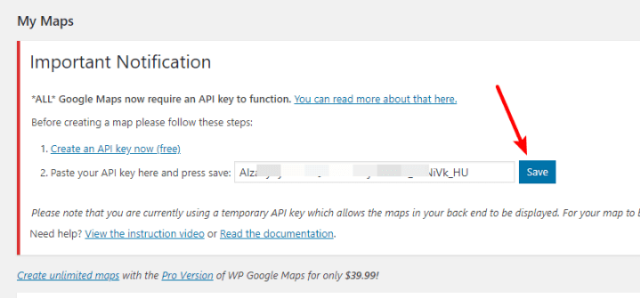
Google Haritalar'ın WordPress sitesine gömme bağlamında, API anahtarının oluşturulması ve girilmesi, Google Haritalar'ın sitenize bağlanmasına yardımcı olacaktır. API anahtarını oluşturmak için ayrıntılı bir işlemi izleyin.
API anahtarını oluşturmayı bitirdikten sonra bir sonraki durağa gidin. Kutuya girin ve kaydet düğmesine basın.
2. Adım: İlk Haritam'da değişiklik yapın
Bu eklentinin ücretsiz sürümü, tek bir özel harita oluşturmanıza olanak tanır. İlk haritanızda değişiklik yapmak için Düzenle'yi ve ardından onun altında 'İlk haritam' öğesini seçmeniz gerekir. Bu sizi eklentinin düzenleme arayüzüne yönlendirecektir. 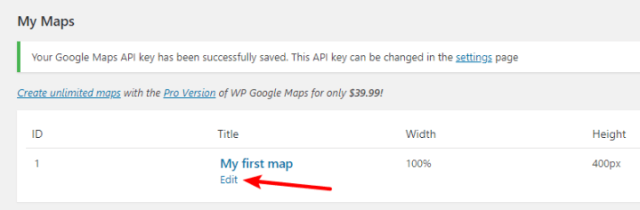

Adım 3: Temel Ayarların Konfigürasyonu
Google Haritalar'ı yerleştirmek için harita arayüzünün üst bandında birkaç farklı türde sekme görünür. Bu sekmeler, yapılandırmanız gereken farklı işlevlerle sağlanır. Bunlar aşağıdaki gibidir: 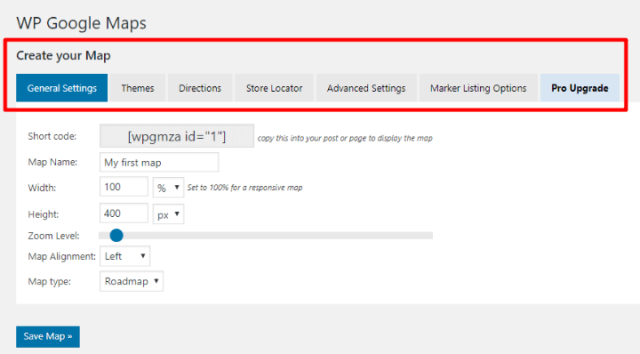 1. Genel ayarlar: Bu, hizalama, genişlik ve yükseklik ile birlikte yol haritaları veya uydu haritaları olabilen harita türünü içerir. Ayrıca harita adlarını, yakınlaştırma seviyelerini ayarlayabilir ve bunları önizleme seçenekleriyle mobil uyumlu hale getirebilirsiniz.
1. Genel ayarlar: Bu, hizalama, genişlik ve yükseklik ile birlikte yol haritaları veya uydu haritaları olabilen harita türünü içerir. Ayrıca harita adlarını, yakınlaştırma seviyelerini ayarlayabilir ve bunları önizleme seçenekleriyle mobil uyumlu hale getirebilirsiniz.
2. Yol Tarifi: Bu eklenti, yalnızca Pro sürümünden haritanın yönünün kullanılmasına izin verir.
3. Gelişmiş Ayarlar: Bunlar, yalnızca Pro sürümünde bulunan özelliklerle birlikte trafik verilerinin etkinleştirilmesini içerir.
4. Temalar: Haritalarınız için 9 tema arasından seçim yapabilirsiniz. Bu, haritaların genel görünümünü değiştirmeye yardımcı olacaktır.
5. Mağaza Bulucu: Bu harika özellik, kullanıcıların kendilerine en yakın olan tüm mağazaları bulmasını sağlar. Mağaza Bulucu, fiziksel adresle kolaylaştırılan işletmeleri yöneten kişiler için yararlı olabilir.
Bu ayarları yapılandırmak önemlidir ve sizi haritaları kendi başınıza oluşturmaya hazır hale getirir.
4. Adım: Harita öğelerini dahil etme
Temel ayarların dışında, farklı sekmelerle haritanıza harita öğeleri ekleyin. Aşağıdakileri kullanarak işaretçiler ekleyin: 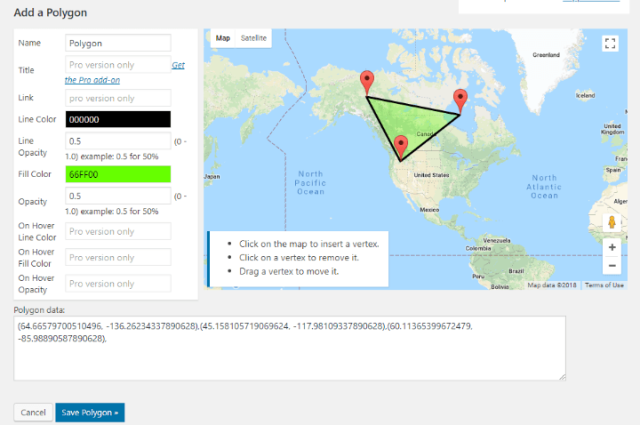
Konumu bul
1. Haritanın herhangi bir alanına sağ tıklayarak işaretçiyi belirli bir konuma bırakın.
2. İşaretçiyi haritasında göründüğü gibi kaydedin ve diğerlerini de eklemeye devam edin.
3. İşaretçiniz panelinden, işaretçi listelerine bakın ve mevcut işaretçilerinizi düzenleyin.
4. Çoklu Çizgiler ve Çokgen sekmelerinden, karmaşık şekil kümeleri oluşturmanıza izin verecek arabirimi başlatın. 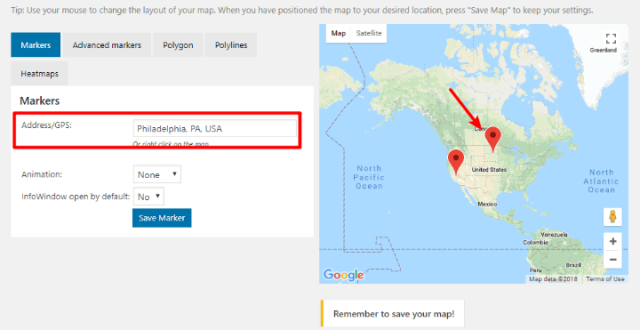
5. Harita ve bina şekilleri ile işiniz bittiğinde, Haritayı Kaydet'e tıklayın.
Adım 5: Gömmeleri eklemek için kısa kodu kullanma
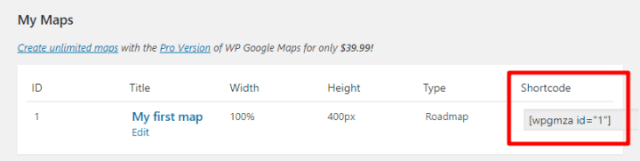
1. Haritayı kaydettikten sonra, WordPress panosunun kenar çubuğundan Haritalar'a tıklayın.
2. Harita kısa kodlarını kopyalayın
3. Kısa kodu, haritanızın görünmesini istediğiniz konuma yapıştırın.
Eklentiler olmadan Google Haritalar'ı WordPress sitesine gömmenin yolları
Google Haritalar'ı WordPress sitelerine eklemenin hızlı bir yolu. Adımlar aşağıdaki gibidir:
Adım 1: WordPress sitenize eklemek için haritayı oluşturun
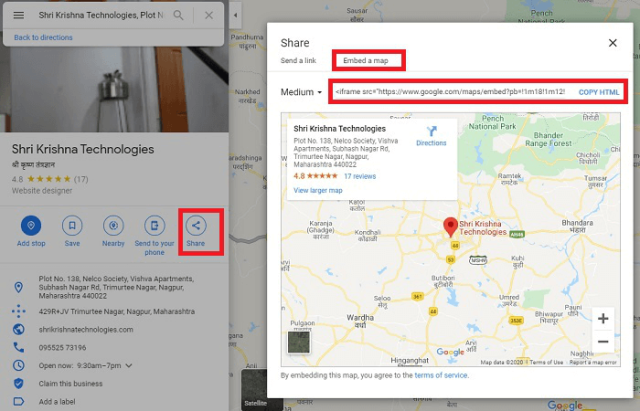
Google'ın web sitesinde görünenlere benzer, sunulabilir bir Harita eklemek için şunları yapmanız gerekir:
1. İşletmenin haritasını Google Haritalar arayüzünden açın.
2. Paylaş seçeneğine basın.
3. Yerleştir haritasına tıklayın.
4. Yerleştirme kodunu aşağıda gösterildiği gibi kopyalayın:
5. Uygun renkler, özel notlar ve konum işaretçileriyle haritanızın gelişmiş bir sürümünü oluşturun.
6. Arayüz kullanıcı dostu olduğundan Google Haritalarım'ı kullanın. Oturum açtıktan sonra 'Yeni Harita Oluştur' düğmesine tıklayın. 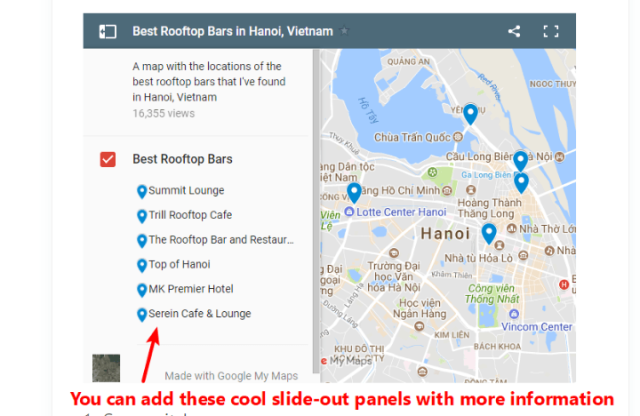
7. Haritayı oluşturun ve bitirdikten sonra Paylaş'a tıklayın.
8. Ardından, Özel'e gidin ve ardından Değiştir düğmesine tıklayın.
9. Bundan sonra, Web'de Herkese Açık'ı seçin ve Kaydet'i seçin.
10. Üç noktayı tıklayın ve 'Siteme göm'ü seçin.
11. Bundan sonra, aşağıdaki adımlarda ihtiyaç duyacağınız embed kodunuzu kopyalayın.
Adım 2: WordPress sitesine gömme kodu ekleme
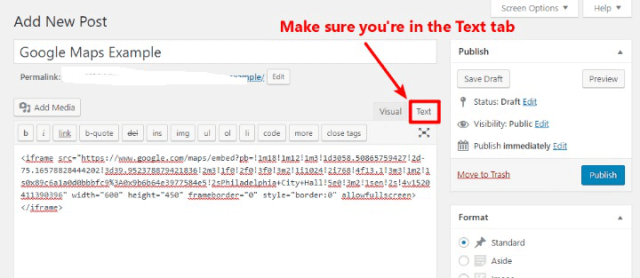
1. Gönderiyi veya sayfaları Google haritalarından veya Google Haritalarım arayüzünden düzenleyin.
2. WordPress düzenleyicisinden Metin olarak işaretlenmiş sekmeyi seçin ve son olarak gömme kodunu yapıştırın.
3. Yayınlarken, Google Haritalar'ın tüm gömülü öğelerini sitenizde canlı olarak gözlemleyebilirsiniz.
Bu yöntem, tek bir konumu işaretleyen haritalar eklemek veya yalnızca kullanıcılar için doğru yönergeleri ayarlamak istemeniz durumunda uygundur. Alternatif olarak, ek işlevler sunan Google My Map ile özel haritalar oluşturun.
Hızlı bir sarma
Böylece, WordPress temalarını ve eklentilerini her zaman arayabilirsiniz. Bazı temalar, Google Haritalar'ın yerleştirilmesine izin veren kullanışlı özelliklerle kullanışlıdır.
Harita eklemenin yerleşik işlevi, bunu manuel olarak veya eklentilerle yapma amacına hizmet etmeye yardımcı olur. WordPress'in belirli oluşturucu arayüzleri ayrıca haritalar için özel modüllerle birlikte gelir. Size kolaylık sağlamak için Google Haritalar'ı sitenize yerleştirmenin en iyi yolunu seçin.
Eklentilerin uygulanması daha kolaydır, ancak tüm site yerine yalnızca belirli işlevlere harita eklenmesi durumunda manuel yöntemi kullanmanız gerekebilir. Bu, belirli bir gönderiye yerleştirilmiş mağaza bulucuları için geçerlidir.
